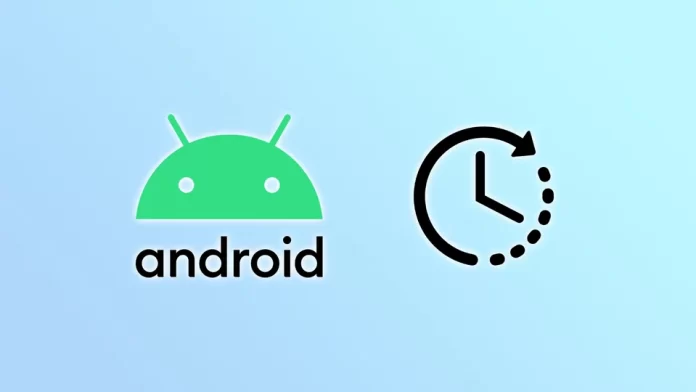一部のAndroidスマートフォンでは、デフォルトで24時間時計の形式が採用されています。これはミリタリータイムとも呼ばれ、世界の多くの国で一般的に使用されています。しかし、すべての人が日常生活でこの形式を使用しているわけではありません。
幸いなことに、12時間時計を使用することを好む場合、ほとんどのAndroidスマートフォンで簡単に切り替えることができます。結局のところ、このオプションの場所はメーカーに依存します。しかし、一般的には「日付と時刻」の設定で見つけることができます。
そこで、Androidで24時間時計を12時間時計に切り替える方法について詳しく見ていきましょう。
Androidで12時間計に切り替える方法
以下の手順で、Android端末の時計形式を変更します。
- 設定」を開き、「システム」を開きます。
- その後、「日付と時刻」を選択します。
- すると、時間設定に関連するさまざまなオプションが表示されるはずです。
- 24時間形式を使用する」というオプションを探し、スイッチをOFFの位置に切り替えます。
これで、端末が12時間計の形式に切り替わります。変更したら、設定アプリを終了して、端末の時計を確認してください。12時間制の時刻が表示されていることが確認できます。
このように、Androidで12時間計に切り替えるのは、迅速かつ簡単なプロセスです。Androidでは、12時間制の時計がわかりやすいからという理由でも、単に習慣的にそうしている場合でも、自分のニーズに合わせてデバイスを簡単にカスタマイズすることができます。
Androidの新バージョンでは、時刻の形式が設定されています。
Androidオペレーティングシステムは改良が重ねられ、新しいバージョンがリリースされています。そのため、時間形式の設定へのアクセスは、Androidの新しいバージョンで若干異なります。
設定から「一般管理」を選択し、「日付と時刻」に進みます。24時間の時間形式を使用するための設定が表示されます。
クイックアクセスのために、時間形式設定の視覚化を参照してください。



Androidで時刻の形式が変更できない場合はどうすればよいですか?
標準的な方法でAndroidデバイスの時間フォーマットを変更できない場合、問題を解決するために試すことができることがいくつかあります。
- ソフトウェアの更新を確認する。デバイスのオペレーティングシステムが最新であることを確認します。利用可能なソフトウェアのアップデートがないか確認し、必要に応じてインストールしてください。時間フォーマットの変更を妨げるようなバグや問題を修正できる場合もあります。
- Androidを再起動してください。デバイスを再起動してみて、それが役に立つかどうか確認してください。デバイスを再起動するだけで、軽微な問題が解決することもあります。
- 設定」アプリのキャッシュとデータを消去します。設定」>「アプリ」>「すべてのアプリ」>「設定」>「ストレージ」>「キャッシュの消去」と「データの消去」の順に進みます。これにより、「設定」アプリがリセットされ、時刻フォーマットの変更を妨げる問題が修正される可能性があります。
- サードパーティ製アプリを使用するデバイスの時間形式を変更できない場合は、Google Playストアのサードパーティアプリを使用してみることができます。多くの時計・時刻アプリは、12時間形式を含むさまざまな形式で時刻を表示することができます。
- カスタマーサポートに連絡する。上記のどの手順もうまくいかない場合は、スマートフォンメーカーのカスタマーサポートに連絡してください。解決策を提示したり、必要に応じて修理や交換を提案したりすることができるかもしれません。
時間フォーマットを変更する手順は、お使いのデバイスのメーカーやAndroidのバージョンによって若干異なる場合があることを忘れないでください。